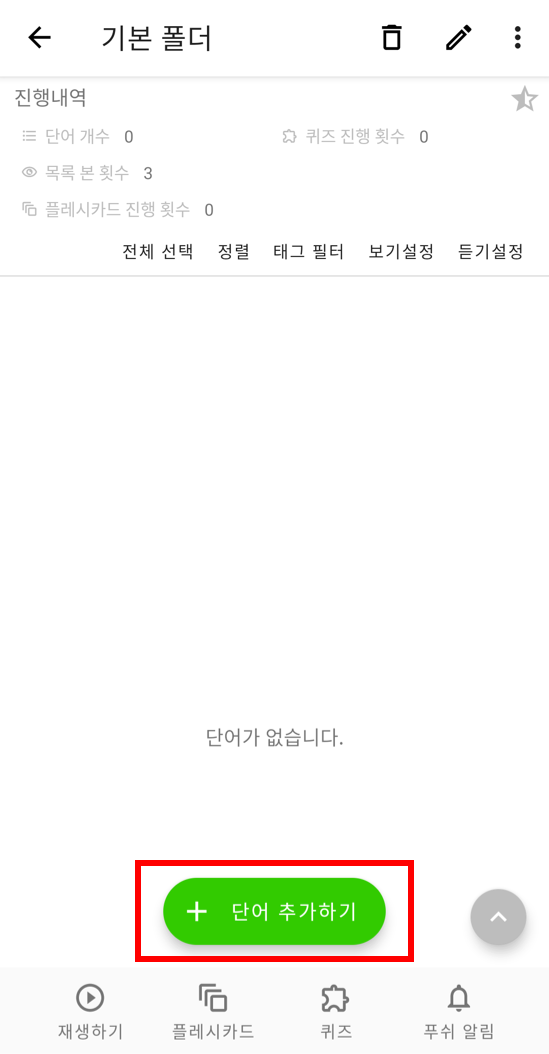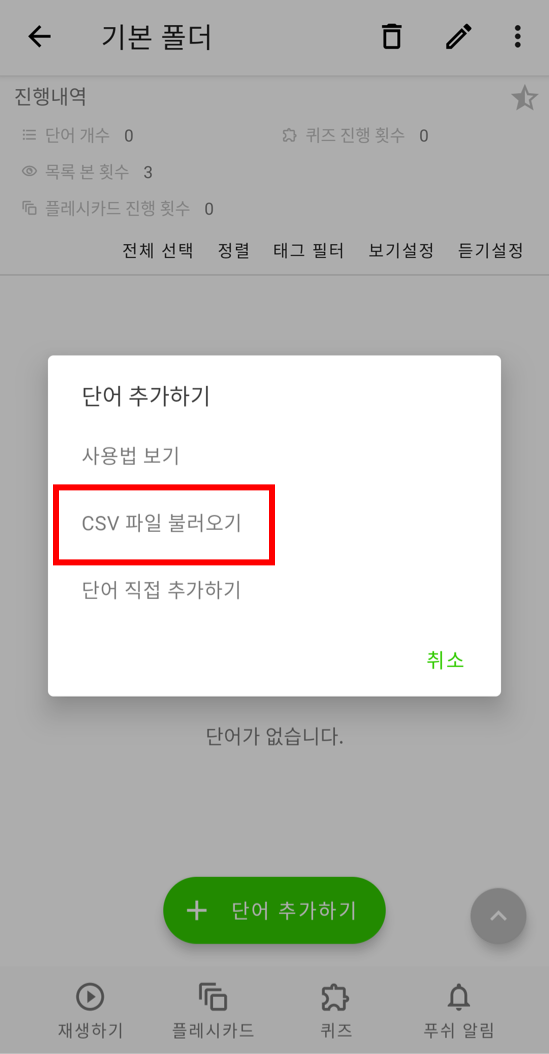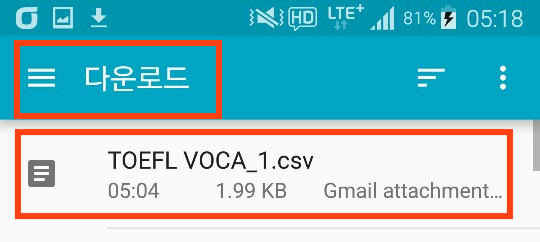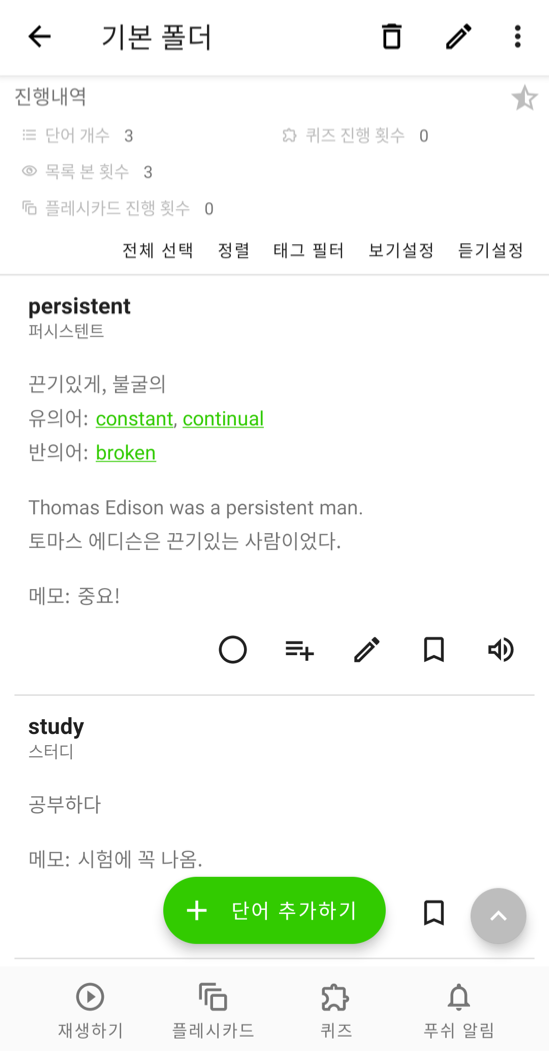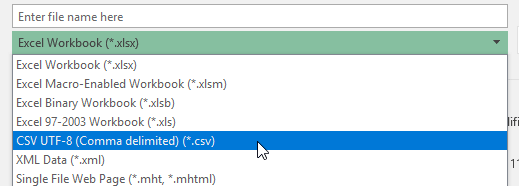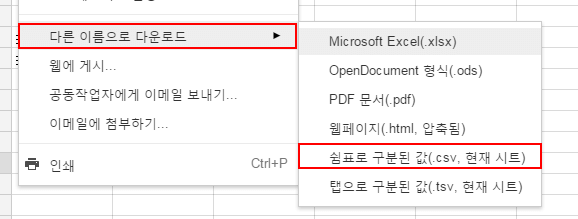단어를 추가하는 방식은 크게 2가지가 있습니다.
1. 직접 입력해서 추가하는 방식
2. CSV파일 불러오기
방법1. 직접 입력해서 추가하기
1개의 단어를 직접 입력하여 추가하는 방식입니다.
단어, 뜻, 발음, 예문, 예문 해석, 유의어, 반의어, 메모 등을 입력할 수 있습니다.
복수의 유의어와 반의어를 입력하실 경우,
반드시 쉼표(‘,’)로 단어를 구분해야 합니다.
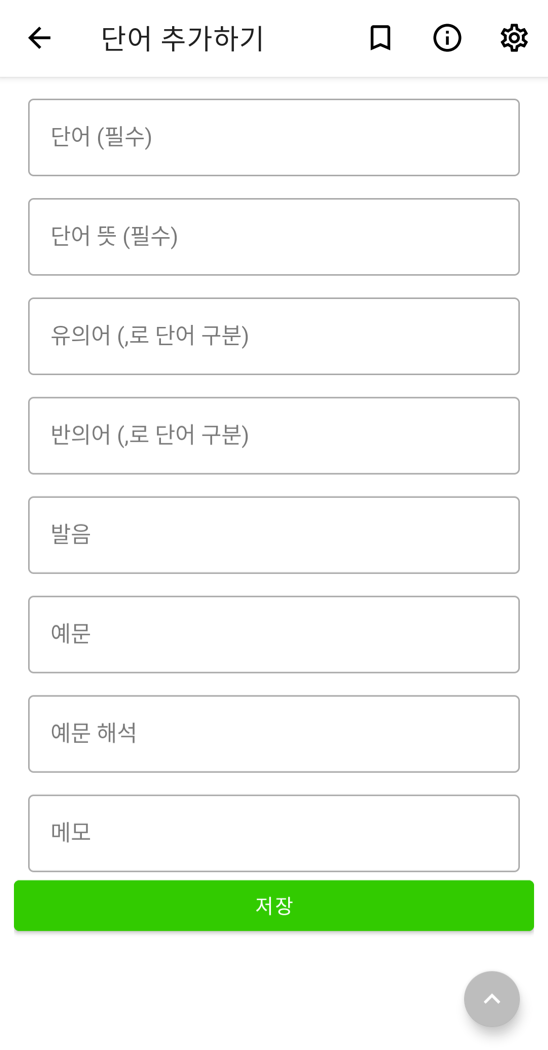
방법2. CSV 파일 불러오기(엑셀파일에서 변환 가능)
CSV 파일을 불러와서 한번에 여러 단어를 저장할 수 있는 방식입니다.
CSV 파일을 불러올 경우 반드시 아래의 형식과 부록에 나온 방식에 맞춰야 단어가 정상적으로 입력됩니다.
현재는 단어, 뜻, 발음, 예문, 예문 해석, 유의어, 반의어, 메모를 입력할 수 있습니다.
파일형식(반드시 준수해야함)
- A열 부터 순차적으로 단어, 뜻, 발음, 예문, 예문 해석, 메모 등의 순서로 파일을 작성해야 됩니다.
- 단어와 뜻은 필수로 입력해야 됩니다. 둘 중 하나라도 비어있을 경우 단어가 입력되지 않습니다.
- 1행은 앱에서 불러올 경우 생략되기 때문에 1행은 각 열의 제목을 입력하시고 2행 부터 단어를 입력하셔야 합니다.
- 행이 비어있어도 이후 나타나는 단어는 정상 입력됩니다.
- 유의어 반의어 추가시, 여러 단어를 입력할 경우 반드시 쉼표(‘,’) 로 단어를 구분해야 됩니다.
아래 예시를 참고하시길 바랍니다.
예시 (초록색 - 입력 가능, 빨간색 - 입력 불가능)
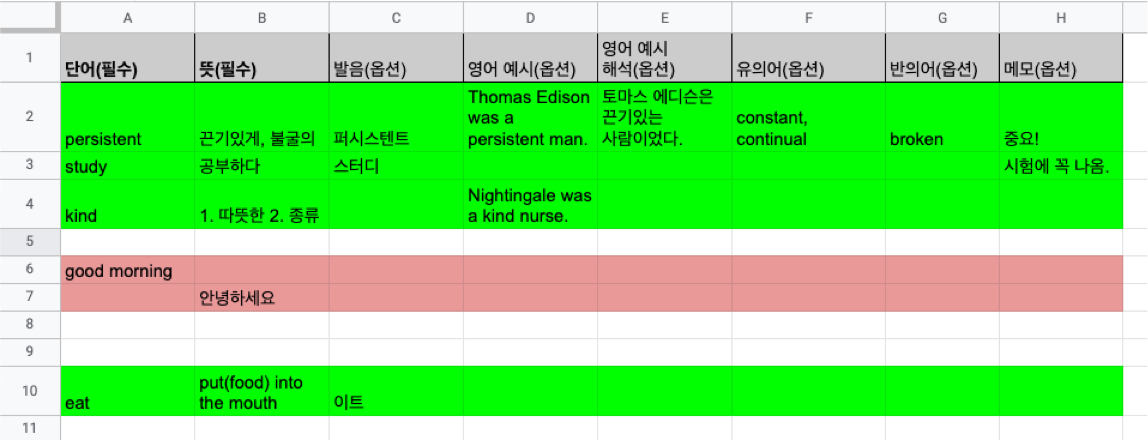
- ‘Good morning’ 은 뜻이 없기 때문에 입력이 되지 않습니다.
- ‘안녕하세요’ 는 단어가 없기 때문에 입력이 되지 않습니다.
- 행이 비어있어도 (행 5, 8, 9) 그 밑에 있는 정보는 입력이 됩니다.
만든 CSV 파일 불러오기
파일을 스마트폰 “다운로드” 폴더에 저장합니다.